So überprüfen Sie Ihre Firefox-Browserversion unter Windows 10
In diesem Beitrag zeigen wir Ihnen, wie Sie herausfinden, welche Version des Mozilla Firefox - Browsers Sie auf Ihrem Windows 10-Computer verwenden. Möglicherweise möchten Sie dies tun, um Ihre aktuelle Version zu bestätigen und sicherzustellen, dass Sie die neueste Version verwenden.
So überprüfen Sie die Version des Firefox- Browsers(Firefox)

So finden Sie heraus, welche Version des Firefox -Browsers Sie auf Ihrem Windows 10-Computer haben:
- Starten Sie den Mozilla Firefox-Browser
- Klicken Sie auf Menü öffnen(Open menu)
- Wählen Sie Hilfe
- Klicken Sie auf Über Firefox(About Firefox)
- Die Firefox -Version wird im Popup-Fenster angezeigt.
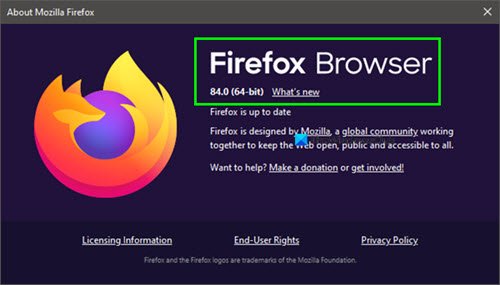
Das ist alles!
Vielleicht möchten Sie sich diese Tipps und Tricks zu Firefox und(Firefox tips and tricks) die Verwendung von Windows 10-PCs für Anfänger(how to use Windows 10 PC for beginners) ansehen .
Verwandte liest:(Related reads:)
- So überprüfen Sie die Version des Chrome-Browsers(How to check Chrome browser version)
- So überprüfen Sie die Version des Edge-Browsers.(How to check Edge browser version.)
Related posts
So löschen Sie Cache, Cookies und den Browserverlauf in Chrome und Firefox
So deaktivieren Sie die Wiederherstellung der Sitzung nach einem Absturz in Firefox
Stellen Sie fehlende oder gelöschte Firefox-Lesezeichen oder -Favoriten wieder her
Nützlichste Mozilla Firefox about:config Tweaks
Chrome oder Firefox können keine Dateien auf Ihren Computer herunterladen oder speichern
So stoppen Sie automatische Weiterleitungen in Chrome-, Firefox- und Edge-Browsern
Firefox Containers zielt darauf ab, die Online-Identität zu schützen
Wie behebt man, dass Twitter bei Firefox nicht geladen wird?
Videoformat oder MIME-Typ wird nicht unterstützt
Aktivieren, deaktivieren oder verwenden Sie mehrere Picture-in-Picture-Videomodi in Firefox
So verwenden Sie den Firefox-Task-Manager
So erlauben oder blockieren Sie die Installation von Add-Ons in Firefox
Lassen Sie Firefox die Mediensteuerung auf dem Sperrbildschirm von Windows 10 anzeigen
So verwenden Sie die Firefox-Synchronisierung auf verschiedenen Plattformen
Beheben Sie Firefox-Probleme und -Probleme auf einem Windows-PC
So aktivieren Sie die Firefox-Lesezeichen-Symbolleiste nur auf der Seite „Neuer Tab“.
So deaktivieren Sie Firefox-Benachrichtigungen im Windows 10 Action Center
Firefox JSON Viewer funktioniert nicht; JSON-Daten können nicht angezeigt oder bearbeitet werden
Wie man Flash JETZT in Chrome, Edge, Firefox zum Laufen bringt
Blockieren Sie Benachrichtigungen, Mikrofon- und Kameraanfragen im Firefox-Browser
